
以下書籍が好評発売中です。
Amazonからダウンロードできますので、この機会にぜひお読み頂ければ幸いです。
本書の対象者
WindowsでJavaを使ったプログラミング方法を解説しています。
基本的に、プログラミング初学者の方や、これからはじめてみようとされている方を対象にしています。
ただ、Windowsコマンドプロンプトの操作方法やファイル操作に関する知識をある程度有していることが前提となります。
本書についての補足
この本を出版したのが2021年5月末になります。
その際、Javaの最新バージョンは16でしたが、つい先日、バージョン17がリリースされました。
本書を読む上で、17となっても特に支障なく、サンプルコードもそのまま動作します。
ただ、OracleJDKのインストール手順の箇所が若干異なっており、本書手順どおりに進まないところがあります。
この点を補足いたします。
該当箇所は「第2章 Java開発環境構築 JDKインストーラのダウンロード」になります。
JDKのインストール確認
コマンドプロンプトを起動し、「javac -version」コマンドを実行してください。
以下のように表示されたらお使いの環境には既にJDKがインストールされているため、JDKのインストールは不要です。
> javac -version javac 16.0.1
JDKがインストールされていれば、Javaのバージョンが表示されます。
本書を読み進める上でバージョンは基本的には何でも構いません。
一方、以下のように表示されたらJDKはインストールされておりませんので、次の手順に進んでJDKをインストールします。
> javac -version 'javac' は、内部コマンドまたは外部コマンド、 操作可能なプログラムまたはバッチ ファイルとして認識されていません。
JDKをWindows10にダウンロード
JDKは以下サイトからダウンロードできます。
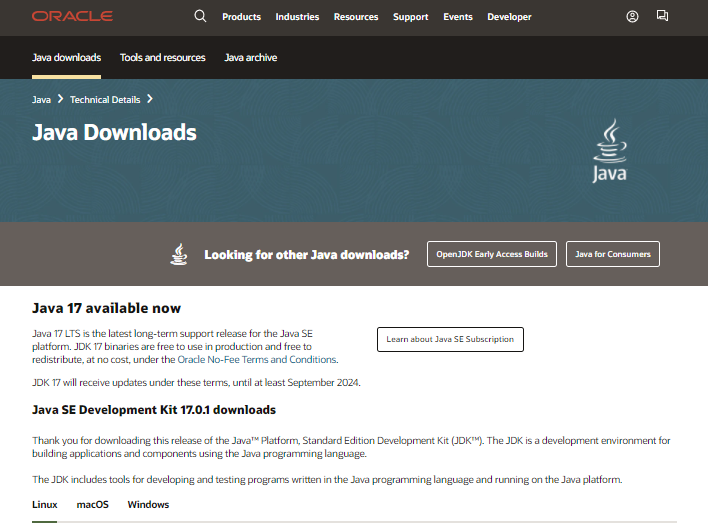
画面を少し下にスクロールします。「Windows」タブをクリックすると以下表示となります。
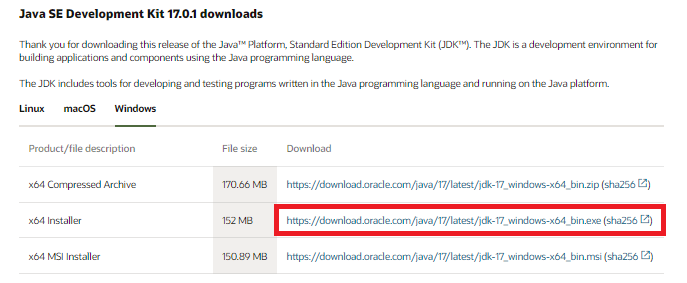
真ん中の「x64 Installer」をダウンロードしてください。
あとは、多少の読み替えは必要となりますが、書籍の手順どおりに進むと思います。





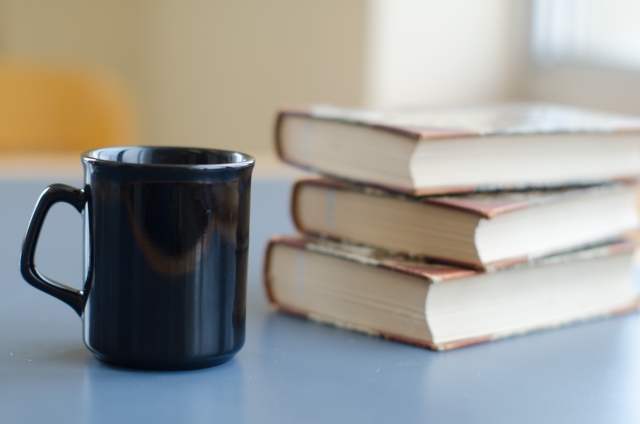

現在こちらの書籍で15パズルを作っているものです。
コード自体は書き終わって、コンパイルしてエラーもないのですが、
パズルをスタートしても画像が表示されず困っています。
表示されるのは真っ白な画面です。
どうすれば良いのでしょうか?
ご拝読ありがとうございます。
画面が真っ白ということは画像ファイルがソースコード上で指定している正しい場所に格納されていない可能性がございます。
まずは画像ファイルの格納場所をご確認ください。
それでも解決しない場合は、以下に問い合わせフォームがございますので、そちらにコードを貼り付けて頂けないでしょうか。
https://blog.it-mem.info/form/